Il developer MyLegGuy ha rilasciato un nuovo aggiornamento per il porting non ufficiale di Higurashi When They Cry, un’avventura interattiva sviluppata e pubblicata originariamente dallo studio giapponese 07th Expansion.
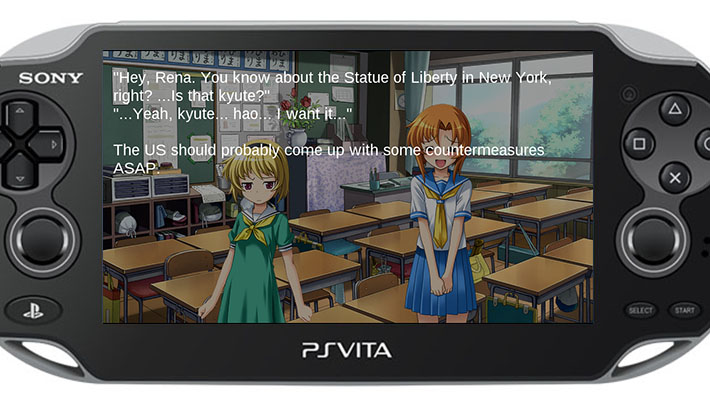
L’applicazione supporta la grafica dei personaggi e la patch per la grafica e le voci della Playstation 3, richiede comunque i file originali che per ovvie ragioni non sono state incluse e che potrete trovare su Steam o MangaGamer.
Il convertitore di script è stato realizzato in C#. Se lo si esegue su Windows, dovrete installare .NET Framework, mentre su Linux o su macOS, avrete solo bisogno di un programma chiamato Mono.
Changelog v2.6.4
- Quando un bustshot è stato disegnato la linea prima di un cambio di scena, rimarrebbe a 255 alfa durante il cambio di scena e apparirà brutto. Questo è ora risolto.
- Risolto il menu TIP Higurashi. Nella v2.6.3, lampeggiava un piccolo testo quando si cambiava la selezione.
- Corretta la transizione della dissolvenza di testo. Non visualizzerà più il testo durante questo.
Changelog v2.6.3
- Aggiunta la modalità ADV opzionale per i giochi VNDS.
- Correzione del filtro colore invertito in Higurashi.
- Piccola transizione di dissolvenza quando il testo viene cancellato.
- Risolto il nome del file per la casella ADV predefinita.
Changelog v2.6.2
- Regola gli sprite e lo sfondo in scala per i giochi VNDS.
Changelog v2.6.1
- Ora è possibile correggere gli errori di ridimensionamento nei giochi VNDS.
- Aggiunta la possibilità di aprire il menu (e quindi salvare) quando si scelgono le selezioni.
- <v1.1 L’avviso del convertitore di gioco VNDS non verrà visualizzato ogni volta se si tratta del gioco predefinito.
- (Ancora nessuna modifica per la versione 3ds.)
Changelog v2.6
- Non riprodurre dati audio NULL.
- Avvisa sui giochi VNDS convertiti con il convertitore di giochi <v1.1.
- Disattiva la marcatura colore VNDS.
- Rimuove temporaneamente il menu quando si sceglie.
Changelog v2.5
Finalmente è qui, v2.5. Ho saltato la v2.4 perché penso di aver fatto due versioni meritevoli di lavoro. Previsto da meno di 4 persone, questa versione apporta alcune modifiche.
- I cambiamenti di espressione del personaggio ora appaiono leggermente meno negativi.
- La velocità del testo non è più una barra. Non so perché ho pensato che fosse una buona idea.
- Il testo che raggiunge la parte inferiore dello schermo non causa più l’esplosione del mondo.
- Premere
 dopo aver selezionato un gioco per impostarlo come gioco predefinito all’avvio del programma. Fai lo stesso per disinserirlo.
dopo aver selezionato un gioco per impostarlo come gioco predefinito all’avvio del programma. Fai lo stesso per disinserirlo. - L’ordine di alcune impostazioni nel menu delle impostazioni è stato modificato.
- Le modifiche alla posizione artistica di Bustshot ora avranno effetto immediato.
- Aggiunto un piccolo fadein e fadeout nella casella di testo. Sembra davvero, davvero carino.
- [3DS] Corretto l’arresto anomalo casuale.
- [VITA] Aggiunto il supporto VNDS per i giochi convertiti in VNDS. Non funziona ancora su 3ds. Le immagini grandi non verranno caricate e i file MP3 non verranno caricati. Funziona solo su PS Vita.
- [VITA] Aggiunto un metodo per convertire i vecchi preset e l’installazione di StreamingAssets nella nuova configurazione della cartella di giochi, se si sta eseguendo l’aggiornamento da una versione precedente, questo è davvero facile.
- [VITA] Aggiunto un nuovo sound engine creato da me. Mi è stato permesso di aggiungere il supporto di caricamento MP3 per VNDS. Penso che questo risolva l’interruzione della musica di sottofondo quando si sospende il gioco anche senza sd2vita. Di conseguenza, l’opzione per riavviare BGM è stata rimossa.
- [VITA] I comandi di inversione del colore ora invertono effettivamente tutti i colori dell’immagine.
Changelog v2.3
- Aggiunte impostazioni di velocità del testo.
- Ora è possibile cambiare dove mettere i giochi sulla versione 3ds.
Changelog v2.2
- Aggiunto supporto molto instabile per 3DS.
- Ora il testo non andrà più al limite dello schermo.
- Modalità ADV. Richiede di convertire nuovamente gli script con la nuova versione del convertitore.
- Aggiunta l’impostazione alfa della finestra di messaggio solo per la modalità NVL. La casella di testo AVD è già parzialmente trasparente.
- “Load preset and savefile” ora è “Load game.”.
- Se non c’è un capitolo successivo, le altre opzioni del menu vengono spostate verso l’alto.
- Il caricamento e la riproduzione di BGM verranno saltati se il volume di BGM viene abbassato completamente.
- Resa più semplice l’attivazione della modalità automatica-
- La selezione del SUGGERIMENTO non viene ripristinata dopo averne visualizzata una.
- Corretto il comando DisplayWindow.
- Ora si può scegliere di far iniziare il testo all’inizio dello sfondo, anziché sul lato dello schermo. Utile se non si sta giocando con la patch per PS3.
Miglioramenti al motore per cercare di essere più generico:
- Aggiunto il comando MoveBust per lo scambio di slot dai due busti.
- Ogni preset ora può avere un file Lua che viene eseguito quando il preset viene caricato.
- Logica Lua accelerata.
- Se si chiama OptionsEnableVoiceSetting, PlayVoice avrà le proprie impostazioni di volume.
- Se viene chiamato OptionsSetTipExist(bool), è possibile attivare o disattivare l’esistenza del menu TIP.
Installazione patch PS3
[stextbox id=’warning’]Attenzione: Questo deve essere fatto prima di utilizzare il convertitore di script.[/stextbox]
AUTO INSTALLER (solo per Windows e Linux)
- Scaricare Auto PS3 patch installer
- Estrarre l’archivio sul desktop.
- Eseguire l’applicazione HigurashiPS3AutoC. Gli utenti Windows possono fare doppio clic sul programma. Gli utenti Linux possono eseguire invece “run.sh.”
- Quando vi viene richiesto, inserire il gioco per il quale si desidera installare la patch.
- Nei passaggi successivi, quando vi viene richiesto, digitate 6. Questa è l’opzione con l’etichetta “Install the older Higurashi-Vita compatible version.”
- Ora inserite il percorso del file nella cartella dei dati di instillazione del gioco. Se il programma può rilevare automaticamente la posizione, è sufficiente premere Invio senza digitare nulla.
- Ora non vi resta che aspettare pazientemente la fine delle operazioni. Questo può richiedere del tempo a seconda della velocità di internet e della velocità del computer.
ISTRUZIONI MANUALI
- Cercate la directory StreamingAssets. Nel mio caso, la cartella StreamingAssets del capitolo 2 era in C:\Programmi (x86)\Steam\steamapps\common\Higurashi 02 – Watanagashi\HigurashiEp02_Data\StreamingAssets.
- Collegatevi a questo indirizzo.
- Selezionate uno dei tanti file presenti all’interno della repository. Il file scelto dipende dal capitolo del gioco che stai applicando. Ad esempio, se state cercando di patchare il capitolo 2, Watanagashi, aprite il file “watanagashi.urls”.
- Dopo aver aperto il file, vedrete tutta una serie di indirizzi. Scaricateli tutti, dovrebbero essere in totale 4.
- Ora andate ad estrarre tutti i file appena scaricati.
- Dopo aver decompresso i file, vedrete cartelle con nomi del tipo “Update”, “SE”, “CG” e “CGAlt”.
- Spostate queste cartelle nella directory StreamingAssets. Se avete fatto tutto correttamente, vi verrà chiesto di sovrascrivere alcuni file esistenti, scegliete Si.
Setup
Per poter impostare correttamente il gioco bisogna acquistare i capitoli su Steam, qui potrete trovare il primo capitolo.
[stextbox id=’info’]Nota: Se si desidera installare PS3 Voices & Graphics, seguire prima la guida riportata poco sopra. [/stextbox]
- Scaricare lo script e il convertitore di immagini.
- Estrarre il file ZIP.
- Ora bisogna procurarsi i file dal gioco Higurashi. Fare clic destro sui giochi Higurashi su Steam e farei clic su “Proprietà” nella parte inferiore del menu.
- Successivamente fare clic su “FILE LOCALI” nella barra superiore e quindi fare clic su “SFOGLIA FILE LOCALI”.
- Vi verrà aperta una cartella contenente tutti i file del gioco. Osservate attentamente all’interno della cartella chiamata HigurashiEpXX_Data. Copiate la cartella denominata “StreamingAssets”.
- Ora incollate StreamingAssets nella stessa directory del programma di conversione dello script estratto.
- Eseguite l’applicazione HigurashiVitaCovnerter.exe.
- Quando richiesto dal programma, inserire 0 perché stiamo convertendo per Playstation Vita.
- Come metodo rapido per verificare se la conversione ha funzionato, cercare una cartella denominata “Presets” in StreamingAssets.
- Al termine, prendete la cartella StreamingAssets e inseritela in
ux0:data/HIGURASHI/StreamingAssets/.
Guida
Nella schermata del titolo, si può scegliere di caricare un file preimpostato per poter giocare in un modo più elegante e intuitivo. Se l’applicazione vi avverte di non aver trovato alcun file preimpostato, si può aver sbagliato qualcosa durante l’installazione.
Probabilmente avrete dimenticato di convertire la cartella StreamingAssets o non avete aggiunto correttamente la cartella StreamingAssets. Potete anche selezionare manualmente uno script da caricare dalla directory "StreamingAssets/Scripts/".
Volendo è possibile anche modificare altre impostazioni come ad esempio la posizione del busto (arte del personaggio). Le opzioni sono “CG” o “CGAlt”. Normalmente, “CG” è la grafica del gioco originale e “CGAlt” invece è la grafica di Steam. Se avete installato la patch per PS3, “CG” è lo sprite del personaggio PS3.
Quando si modifica la posizione del busto, verrà mostrata un’immagine campione, è anche possibile overcloccare la CPU se si sta facendo uso della patch per PS3. Se si riscontrano delle difficoltà nel sentire le voci sulla musica di sottofondo, si può scegliere di abbassare il volume del BGM e aumentare il volume SE.
Dopo aver caricato un preset, può accadere una delle due cose. Se è la prima volta che viene caricata quella preselezione, si ottiene un menu in cui si può scegliere un capitolo da avviare o avviare un nuovo gioco.
Se si ha già giocato con quel file preimpostato in precedenza, si viene indirizzato ai all’interno di un menu. Da lì, è possibile passare direttamente al capitolo successivo, andare a un capitolo precedente, visualizzare SUGGERIMENTI e uscire. I CONSIGLI sono come i mini scenari che possono essere sbloccati durante il gioco.
All’interno del gioco, è possibile premere ![]() per attivare la casella di testo, premendo
per attivare la casella di testo, premendo ![]() invece si va in avanti veloce, il pulsante
invece si va in avanti veloce, il pulsante ![]() ci permette di attivare la Modalità automatica,
ci permette di attivare la Modalità automatica, ![]() per accedere alle impostazioni,
per accedere alle impostazioni, ![]() per accedere al registro di testo e
per accedere al registro di testo e ![]() per avanzare.
per avanzare.
Nel menu, dopo aver caricato una preimpostazione, premere![]() ,
, ![]() ,
, ![]() ,
, ![]() in questo ordine per accedere ad un menu dove è possibile modificare l’ultimo ID script COMPLETATO.
in questo ordine per accedere ad un menu dove è possibile modificare l’ultimo ID script COMPLETATO.
Accedi al menu di gioco per configurare la velocità della modalità automatica. Maggiore è il numero, maggiore è il tempo di attesa dopo la visualizzazione del testo.
Il numero è in millisecondi. Tenere premuto ![]() e premere
e premere ![]() o
o ![]() per aggiungere o sottrarre 200. Se non si tiene premuto
per aggiungere o sottrarre 200. Se non si tiene premuto ![]() verranno aggiunti o sottratti 500. Attivare la modalità automatica in gioco premendo
verranno aggiunti o sottratti 500. Attivare la modalità automatica in gioco premendo ![]() .
.
Per fare in modo che ogni preset abbia una diversa cartella StreamingAssets, inserire i file nella directory ux0:data/HIGURASHI/StreamingAssets_xxxx/, dove xxxx è il nome del file preimpostato.
Per esempio: ux0:data/HIGURASHI/StreamingAssets_Ch1_Onikakushi.txt/, è quello che viene fatto per il preset Ch1_Onikakushi.txt. Se lo si fa, è possibile inserire i file preimpostati in: ux0:data/HIGURASHI/Presets/
Qualsiasi file presente in ux0 può essere caricato anche in uma0.
Crediti
- dmaskell92 – PS3 patch Meakashi port.
- 07th Mod – PS3 Voices & Graphics patch per PC.
- xerpi – libvita2d.
Download: Higurashi-3ds-v2.6.4
Download: Higurashi-Vita-v2.6.4
Download: Source code Higurashi
Download: HigurashiVitaConverter_v1.6.3
Download: HigurashiPS3AutoC v0.3.1



![[Scena PS4] Rilasciato PPPwnUI 3.30a Mod by Aldostools](https://www.biteyourconsole.net/wp-content/uploads/PPPwnUI1-1-238x178.webp)


![[Scena PS4] Rilasciato PPPwnUI 3.30a Mod by Aldostools](https://www.biteyourconsole.net/wp-content/uploads/PPPwnUI1-1-100x75.webp)



![[Scena 3DS] Il developer Smealum pubblica ufficialmente una guida per l’esecuzione degli exploit Tubehax, Ironhax e Ninjhax](https://www.biteyourconsole.net/wp-content/uploads/youtube1.jpg)
![[Scena 3DS] Rilasciato 3DShell v4.3.0](https://www.biteyourconsole.net/wp-content/uploads/3DShell.jpg)